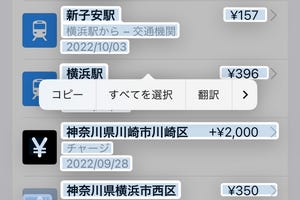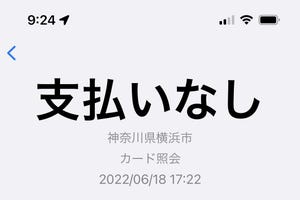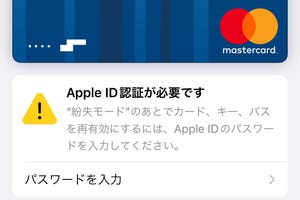通学定期券を購入する方法
次に、学校名や所在地、自宅住所などを入力。画面の指示に従って通学証明書の写真を撮影し、アップロードします。サポートセンターで予約内容を確認後、結果が通知されます。JRによると、4月は正午までの予約分について原則当日中に結果通知されるとのことです。
購入可能の通知が届いたら、決済を行います。保護者等のクレジットカードで代理購入する場合は[ワンタイムクレカ決済]を選択します。
以上で通学定期の発行手続きが完了です。継続購入する場合、年度をまたがなければ通学証明書のアップロードは必要ありません。
定期券使用前の注意事項
iPhone上のSuicaを改札や店頭決済で使用する際は、「ウォレット」アプリが使われます(「Suica」アプリでは決済できません)。iPhoneをかざすだけで改札を通れるようにするために、「ウォレット」上のSuicaが「エクスプレスカード」に設定されていることを確認しておきましょう。